
Daftar Isi:
- Pengarang John Day [email protected].
- Public 2024-01-30 09:54.
- Terakhir diubah 2025-01-23 14:49.

Escape the sheet adalah permainan Excel kecil yang saya kumpulkan beberapa tahun yang lalu untuk mengajari sekelompok rekan beberapa keterampilan Excel yang lebih maju sambil sedikit bersenang-senang dengan teka-teki Trivia dan Logika, dua hal yang saya sukai!
Game ini adalah kombinasi dari formula excel, pemformatan bersyarat untuk sel saat ini dan untuk nilai berdasarkan sel lain dan beberapa makro VBA untuk membuatnya sedikit lebih menantang untuk dikodekan.
Langkah 1: Konsep Game


Anda tidak benar-benar membutuhkan pengalaman pemrograman yang besar atau perangkat lunak yang mahal untuk menulis game, inilah yang dapat Anda lakukan di excel.
Gim ini adalah 2 parter kecil, level pertama adalah kuis trivia.
Ada bank 50 pertanyaan dalam sistem meskipun ini bisa lebih jika Anda ingin.
Untuk menghilangkan kemungkinan ambiguitas dengan ejaan atau kasus yang cocok, semua pertanyaan memiliki jawaban numerik.
Sistem akan secara acak menyajikan 5 pertanyaan ini kepada pemain, pemain dapat meminta satu set pertanyaan baru.
Setelah 5 pertanyaan terjawab, sistem kemudian akan memberi tahu pemain bahwa mereka belum berhasil dan mencoba lagi atau membuka ruang 2.
Kamar 2 adalah teka-teki logika di mana urutan warna ini juga dihasilkan secara acak dan pemain dapat membuat ulang kapan saja. Setiap warna dikaitkan dengan angka 1-10, pemain harus menggunakan trial and error/memori untuk menemukan angka yang sesuai dan meniru urutannya.
Langkah 2: Pengaturan

Awalnya saya menyiapkan buku kerja dengan 4 lembar kerja kosong.
Dimulai dengan lembar 3 saya membuat tabel dengan header "Pertanyaan" & "Jawaban"
Di kolom A dan menggunakan autofill nomor 1-50 dimasukkan, penting bahwa pertanyaan diberi nomor untuk proses seleksi.
Saya kemudian online dan melalui ingatan saya untuk 50 pertanyaan dengan jawaban numerik.
Kami sekarang membutuhkan cara untuk mengimpor pertanyaan-pertanyaan ini ke layar Kamar 1 pada lembar 1.
Ini dilakukan dengan menggunakan fungsi VLOOKUP, ini memungkinkan kita untuk menggunakan nomor di awal baris pertanyaan. Namun, jika kami hanya menggunakan 1-5 dari lembar Kamar 1, kami hanya akan mendapatkan 5 pertanyaan pertama dan dalam urutan yang sama. Di sinilah lembar 2 masuk, ada 2 baris rumus di sini, yang pertama menggunakan fungsi RANDBETWEEN, ini memungkinkan pengguna untuk memasukkan rentang di mana entri acak akan dihasilkan. Masalahnya adalah bahwa dengan rentang kecil seperti ini ada kemungkinan besar bahwa akan ada duplikat dan itu tidak akan membuat kuis yang sangat rumit. Jadi untuk mengatasinya ada kolom kedua yang mengambil langkah lebih jauh dan menghapus duplikat menggunakan fungsi RANK. EQ dan COUNTIF, ini memberi peringkat nilai terhadap sisa daftar dan menghitung jika ada pengulangan nilai dalam daftar lengkap, nilai-nilai ini ditambahkan bersama-sama dan ini menghasilkan nilai acak dan unik. Kami dapat mengonfirmasi ini dengan menyalin daftar, lalu menempelkan nilai dan mengurutkan terkecil hingga terbesar, ini akan menampilkan semua nilai unik 1-50.
Kembali ke Ruang 1, kita kemudian dapat menggunakan VLOOKUP untuk mengambil nilai 1, 2, 3 dst. dari daftar dan mencarinya di lembar pertanyaan untuk pertanyaan dan jawabannya. Setiap kali nomor acak dibuat ulang, serangkaian pertanyaan baru akan muncul di layar Ruang 1.
Excel dikonfigurasi untuk menghitung otomatis, ini menyebabkan masalah dengan fungsi RANDBETWEEN karena setiap kali halaman dimuat, perhitungan berjalan dan menyusun ulang pertanyaan. Ini dapat diatur ke pembelian manual pergi ke Rumus di Pita, lalu opsi Perhitungan dan pengaturan ke manual, kami akan mengurus perhitungan nanti.
Sebelum kita selesai dengan halaman ini kita menyembunyikan Kolom C (jawaban yang sebenarnya)
Langkah 3: Cek Jawaban

Pengecekan jawaban sebenarnya cukup sederhana, Nilai semua jawaban yang diharapkan dijumlahkan ke dalam sel di bagian bawah Kolom C di Ruang 1, jawaban pemain dimuat ke Kolom D dan dijumlahkan.
Skrip VBA diprogram menjadi tombol untuk menjalankan perhitungan dan memeriksa jawabannya.
Untuk menambahkan tombol, buka Pengembang di Pita, tambahkan tombol menggunakan Sisipkan -> Tombol
Setelah Anda menggambar tombol, ada opsi untuk menambahkan makro baru. Dalam hal ini saya menyebutnya cek jawaban
Yang dilakukan hanyalah menjalankan perhitungan (hanya untuk lembar ini) dan memeriksa apakah jumlah jawaban yang diharapkan cocok dengan jumlah jawaban pemain. Jika nomornya tidak cocok maka akan muncul kotak pesan yang mengatakan coba lagi, jika berhasil maka kami sembunyikan lembar untuk Kamar 2.
Ada juga format bersyarat yang ditempatkan di Sel B28 dengan panah, yang mendorong pengguna untuk memindahkan tab.
Langkah 4: Mendapatkan Pertanyaan Berbeda

Untuk mendapatkan pertanyaan baru untuk Pemain, kita hanya perlu menjalankan kembali perhitungan pada kedua lembar 2 (lembar nomor acak) dan kemudian pada lembar Ruang 1, ini menyebabkan VLOOKUP mereferensikan serangkaian angka baru dan juga menarik yang baru pertanyaan terkait. Potongan kode ini juga menghapus bagian jawaban Pemain.
Langkah 5: Kamar 2

Kamar 2 adalah teka-teki logika dan memori, pengguna kami disajikan dengan urutan 6 warna yang dihasilkan secara acak, sekali lagi ini menggunakan fungsi RANDBETWEEN dengan kisaran 1-10.
Ada aturan pemformatan bersyarat yang didasarkan pada nomor dalam sel yang warna isian dan fontnya berubah tergantung pada nilainya.
Pemain harus memasukkan angka-angka ini secara berurutan dan kemudian masuk cek, tidak ada petunjuk warna apa angka apa sehingga ketika mereka menguji mereka harus mengingat hasil apa yang mereka dapatkan untuk setiap entri.
Sekali lagi nilai dalam sel jawaban dijumlahkan, jawaban Pemain juga dijumlahkan dan makro menjalankan perhitungan, mengisi warna dan menguji hasilnya. Ini akan mendorong pemain untuk mencoba lagi atau memberi selamat kepada mereka atas kemenangannya.
Ada juga tombol urutan baru untuk memungkinkan pemain mendapatkan warna baru, ini menjalankan perhitungan tetapi hanya pada sel di Baris 10 dan menghapus jawaban Pemain di Baris 12.
Saya telah mencoba untuk mengunggah permainan tetapi karena ini adalah file.xlsm, ini tidak diperbolehkan, jadi silakan unduh salinannya dari sini, jika Anda memiliki pertanyaan, kirimkan saya pesan.
Direkomendasikan:
Escape Room Arduino: 6 Langkah (dengan Gambar)

Escape Room Arduino: Proyek ini adalah tentang membuat prototipe ruang pelarian, menggunakan komponen elektronik arduino, pengetahuan dasar pengkodeannya. Ruang pelarian ini akan memiliki 5 fase untuk dicakup:(Ini bisa berbeda untuk semua orang)1. Sensor tekanan - LEDSetelah Anda
Lampu LED Puzzle WebApp Dengan ESP32: 5 Langkah (dengan Gambar)

WebApp Puzzle Lampu LED Dengan ESP32: Saya telah bermain-main dengan strip LED selama bertahun-tahun, dan baru-baru ini pindah ke tempat teman di mana saya tidak dapat membuat perubahan besar seperti memasang strip di dinding, jadi saya mengumpulkan lampu ini yang memiliki satu kabel keluar untuk mendapatkan daya dan dapat ditempatkan
Gantungan Kunci Escape Kendaraan Darurat: 11 Langkah (dengan Gambar)

Gantungan Kunci Pelarian Kendaraan Darurat: Kecelakaan mobil. Astaga! Cara terbaik untuk menghindari kecelakaan adalah dengan menggunakan teknik mengemudi yang aman dan selalu memperhatikan ke mana Anda pergi dan mobil lain di sekitar Anda. Namun, terlepas dari upaya terbaik Anda, Anda tidak mengendalikan drive lain
Escape Robot: RC Car untuk Escape Game: 7 Langkah (dengan Gambar)

Escape Robot: RC Car for an Escape Game: Tujuan utama dari proyek ini adalah untuk membangun robot yang akan membedakan dirinya dari robot yang sudah ada, dan yang dapat digunakan di area nyata dan inovatif. Berdasarkan pengalaman pribadi, diputuskan untuk membuat robot berbentuk mobil yang
Puzzle Angka Dengan Arduino: 4 Langkah (dengan Gambar)
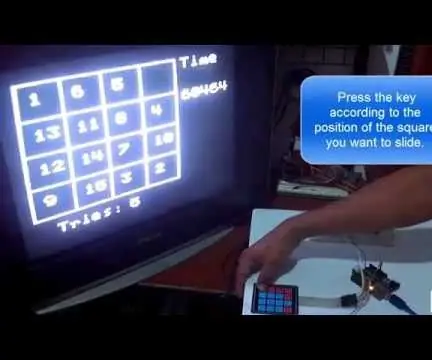
Teka-teki Angka Dengan Arduino: Hai teman-teman, hari ini ingin membagikan proyek tunggal ini. Ini tentang permainan puzzle angka dengan arduino, yang gamenya ditampilkan di TV dan dikendalikan oleh keypad (4x4)Lihat video di siniUntuk menggeser atau memindahkan kotak teka-teki, tekan tombol
